Все способы:
Различные надписи поверх игр могут раздражать своей неуместностью. Одно дело, когда это что-то нечто надписи про неактивированную Windows и совсем другое, если это ненужное напоминание от графических драйверов. В этой статье мы предоставим пару методов отключения визуального индикатора PhysX.
Убираем надпись PhysX CPU
Сама надпись является идентификатором работы движка PhysX от NVIDIA. Суть технологии, грубо говоря, в специализированной обработке графики и детализации силами видеокарты, которая не может производиться силами одного процессора. Однако не всем нужна постоянная надпись-напоминание перед глазами, что определённая фича работает, особенно во время игр. Существует два варианта борьбы с ней.
Способ 1: Настройки в Панели управления NVIDIA
За отображение надписи отвечает соответствующая настройка графического драйвера. Отключить её можно так:
- Кликните по значку «Настройки NVIDIA», находящемся в трее рабочего стола, правой кнопкой мыши, и выберите «Панель управления NVIDIA» Её так же можно вызвать, щёлкнув ПКМ по пустому месту рабочего стола.
- Нажмите левой кнопкой мыши по разделу «Параметры 3D», а затем снимите галочку с параметра «Показать визуальный идентификатор PhysX».

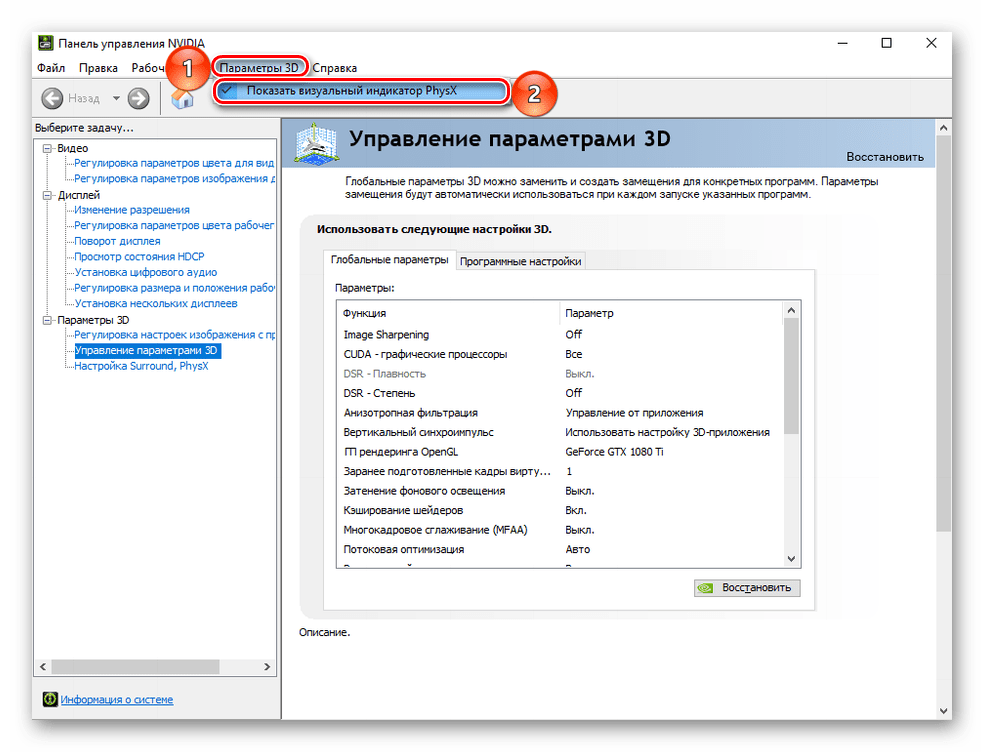
Этот метод можно назвать умеренным и точечным, чаще всего описанных действий хватает для ликвидации надписи в играх.
Способ 2: Переустановка драйверов NVIDIA
Если первая инструкция не помогла, имеет место какой-то программный баг. В таком случае можно воспользоваться радикальным вариантом — удалить и установить драйвер заново. Сделать это можно следующим образом:
- В поиске меню «Пуск» или «Параметрах Windows» найдите и откройте параметр «Удаление и установка программ».
- Отыщите ПО от NVIDIA и удалите его.
- Перейдите на официальный сайт NVIDIA и кликните по разделу «ДРАЙВЕРЫ».
- Введите данные о своей видеокарте, предпочитаемом драйвере (Game Ready), языке и нажмите кнопку «Поиск».
- Кликните по «Загрузить сейчас».
- Снова нажмите на «Загрузить сейчас».
- Сохраните и установите графические драйверы.
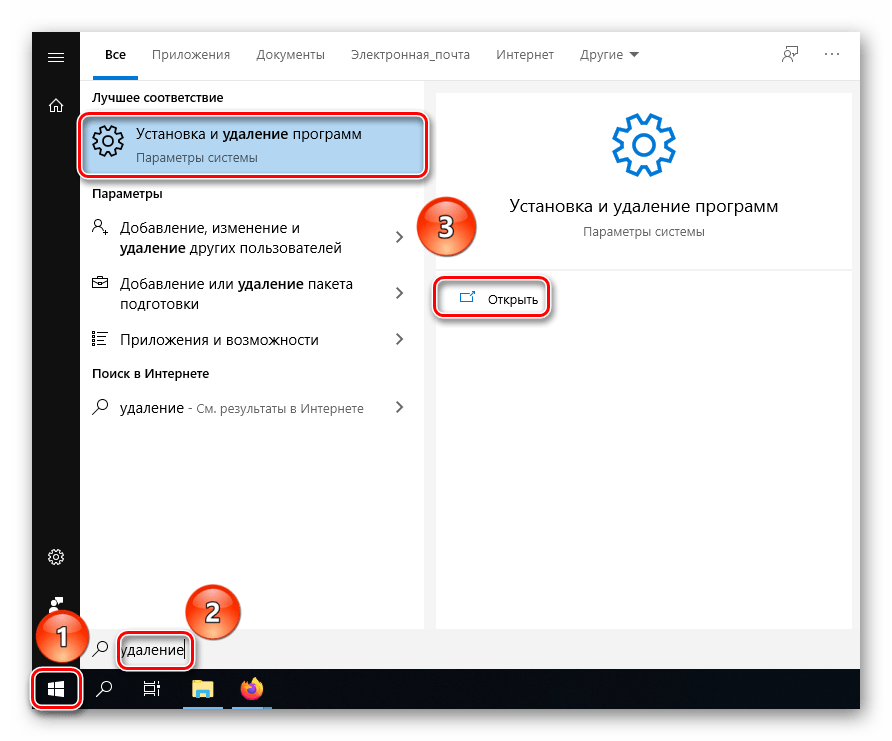


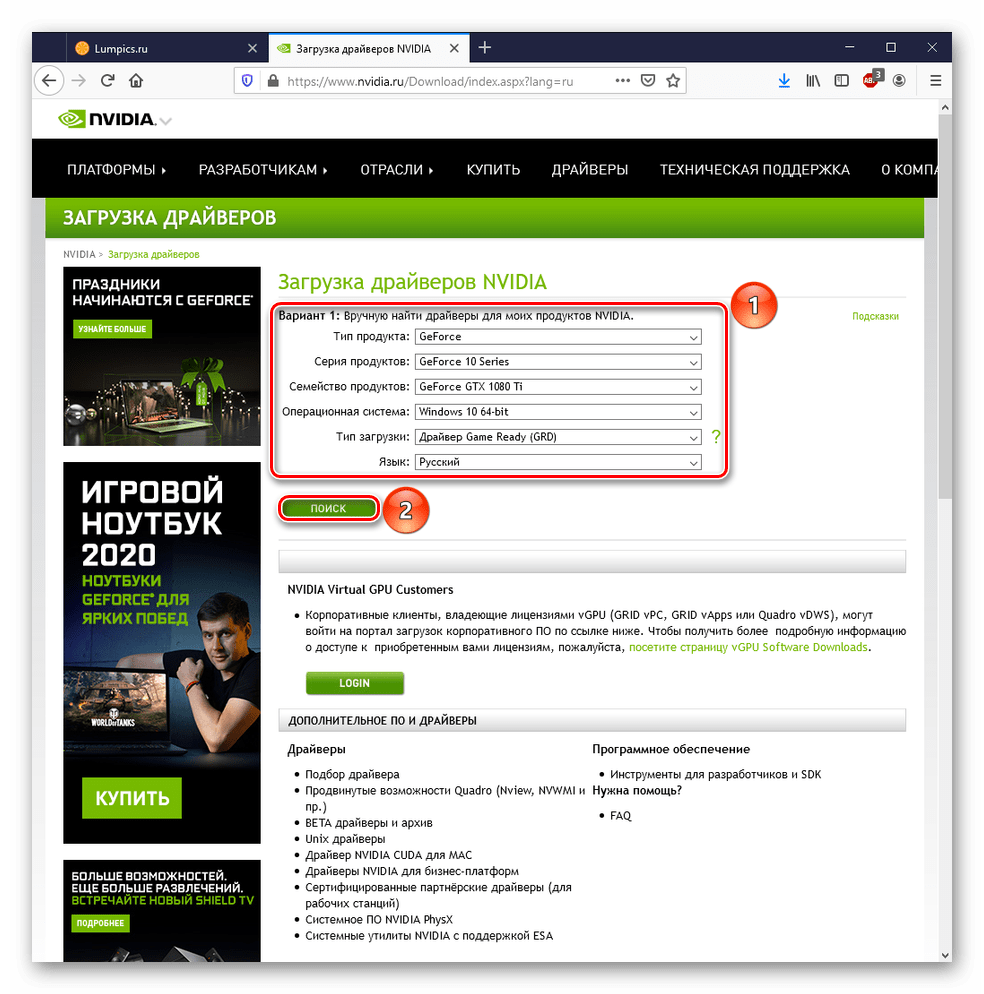
Читайте также: Как узнать модель своей видеокарты в Windows

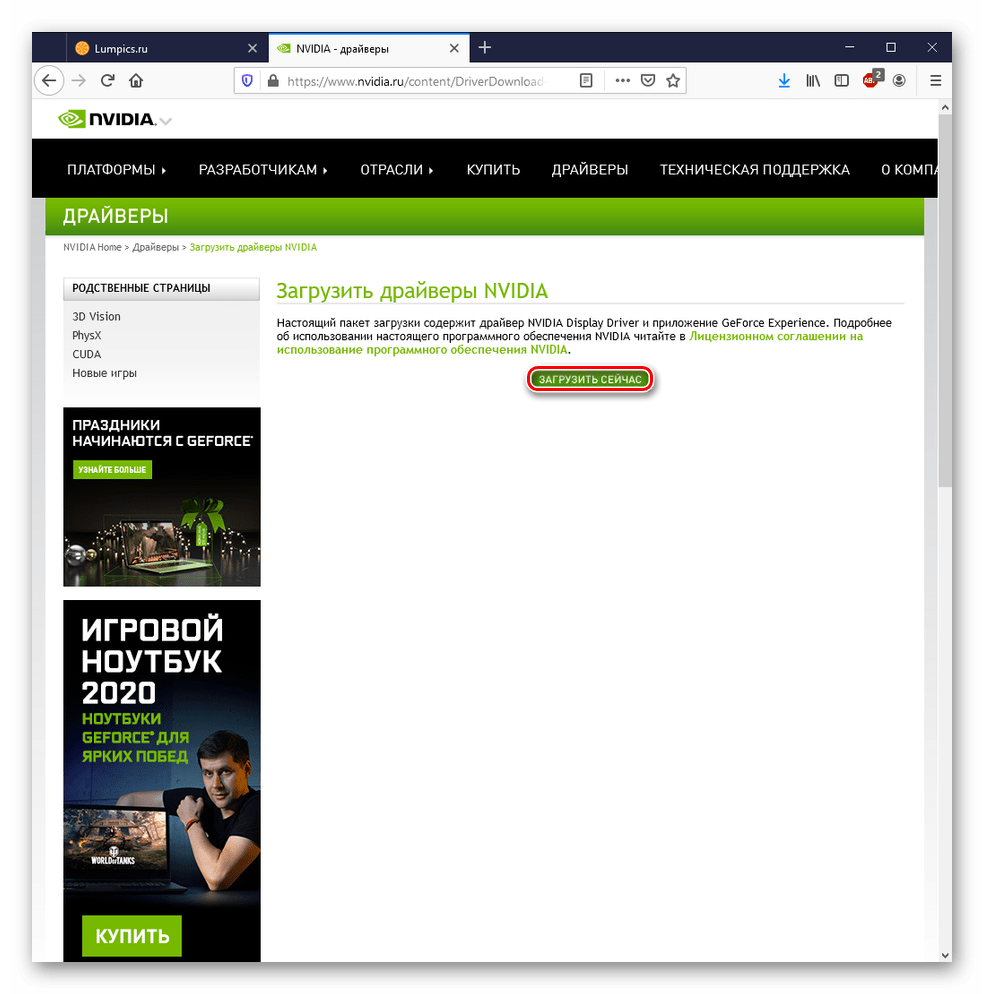
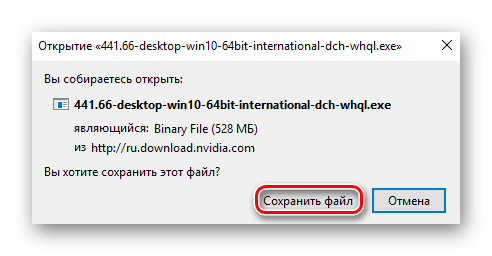
Читайте также: Переустановка драйверов видеокарт NVIDIA
Такой способ призван решить проблему, если в текущем ПО что-то повредилось. По умолчанию в новых версиях снята галочка соответствующей настройки, но проверить её наличие не будет лишним. В редких случаях такая неуступчивость софта может быть сигналом проблем с операционной системой компьютера или видеокартой, ввиду чего может понадобиться диагностика устройства или даже ее замена.
Читайте также:
Выбираем видеокарту под материнскую плату
В рамках данной статьи были рассмотрены два способа, как убрать надпись PhysX CPU в играх: умеренный — с помощью настроек и радикальный — путём переустановки драйвера.
 Наша группа в TelegramПолезные советы и помощь
Наша группа в TelegramПолезные советы и помощь
 lumpics.ru
lumpics.ru



Спасибо, помогло
Спасибо работае
В редких случаях такая неуступчивость софта может быть сигналом проблем с операционной системой компьютера или видеокартой, ввиду чего может понадобиться диагностика устройства или даже ее замена.
..!. ..!. ..!. ..!. В редких случаях такая неуступчивость софта может быть сигналом проблем с операционной системой компьютера или видеокартой, ввиду чего может понадобиться диагностика устройства или даже ее замена.
Ты конч,че людей дуришь